Để việc chỉnh giao diện Google Chrome đơn giản hơn và linh hoạt hơn thì hiện tại trình duyệt đã hiển thị tùy chọn ở ngay bảng điều khiển Side Panel trên trình duyệt để bạn sử dụng. Bên cạnh đó tùy chỉnh giao diện Chrome đã được cập nhật thêm rất nhiều tùy chọn mới để bạn sử dụng cho trình duyệt Chrome. Bài viết dưới đây sẽ hướng dẫn bạn chỉnh giao diện trên Chrome rất đơn giản.
Hướng dẫn chỉnh giao diện Google Chrome
Bước 1:
Tại giao diện trình duyệt Google Chrome người dùng nhấn chọn vào biểu tượng chỉnh giao diện Chrome ở góc dưới cùng bên phải giao diện.
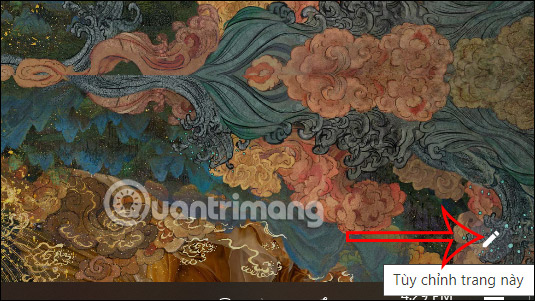
Bước 2:
Hiển thị ngay bảng chỉnh giao diện tùy chỉnh giao diện Chrome. Đầu tiên bạn nhấn vào nút Thay đổi chủ đề để đổi chủ đề cho trình duyệt Chrome.
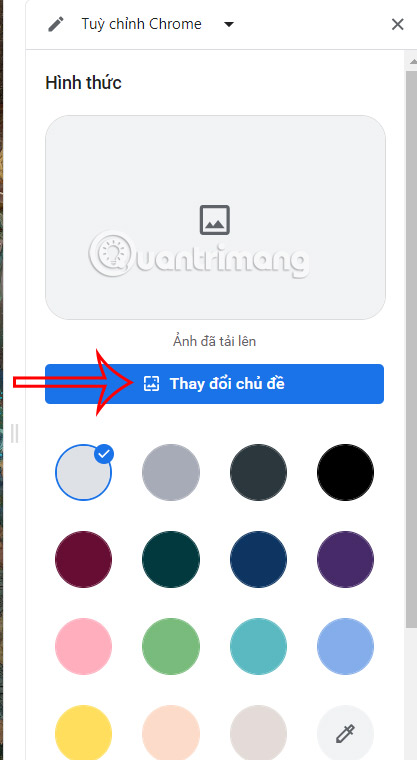
Bước 3:
Lúc này bạn sẽ nhìn thấy các chủ đề cài đặt cho trình duyệt Chrome. Bạn muốn dùng chủ đề nào thì nhấn vào chủ đề đó để cài đặt trên trình duyệt.
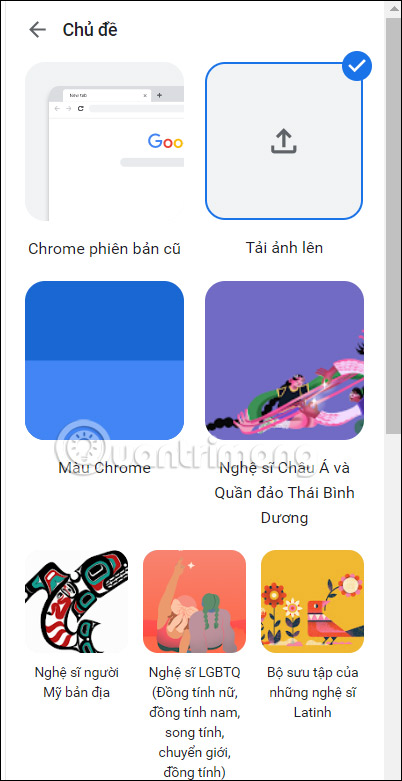
Khi nhấn vào chủ đề cho trình duyệt sẽ hiển thị các giao diện để người dùng lựa chọn. Ngoài ra chúng ta có thể kích hoạt chế độ Làm mới hàng ngày để tự động đổi giao diện Chrome.
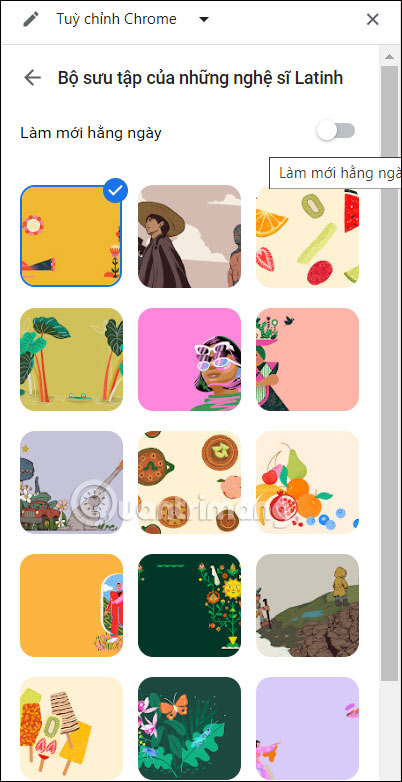
Kết quả giao diện Chrome đã được thay đổi như hình dưới đây.
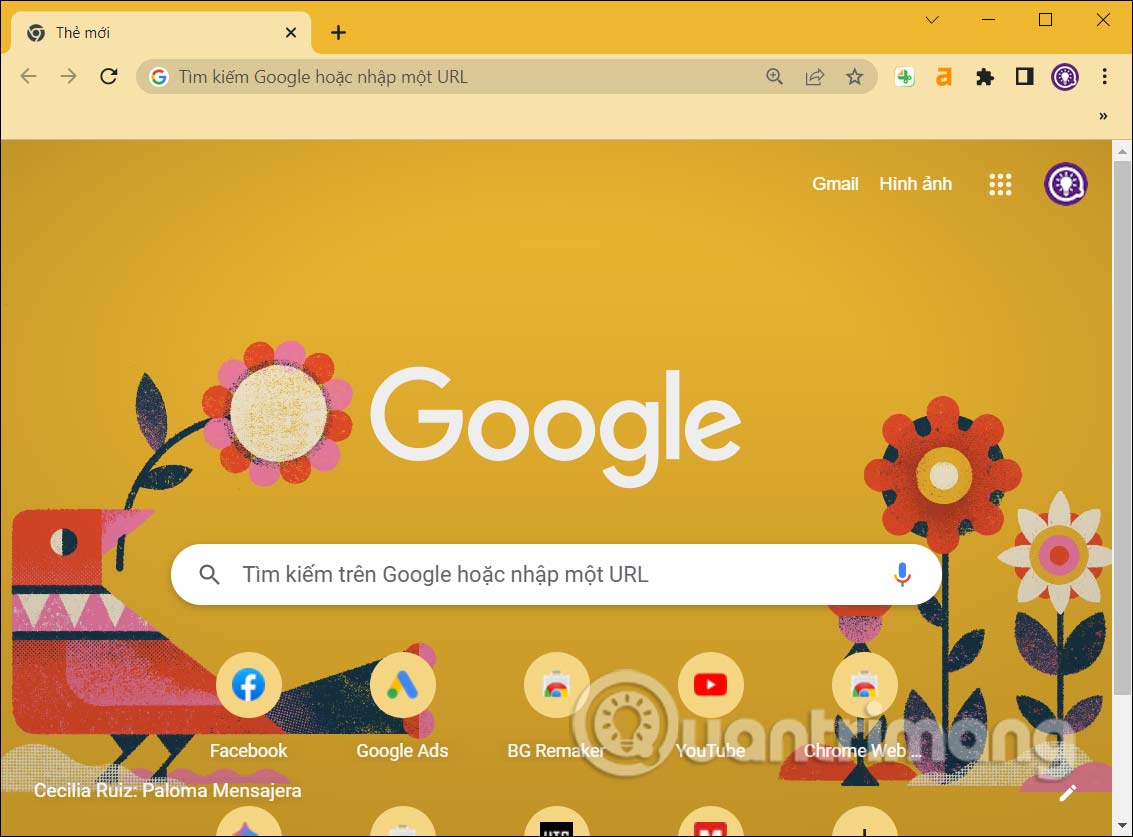
Bước 4:
Quay lại giao diện tùy chỉnh cho Chrome bạn tiếp tục lựa chọn màu sắc thanh truy cập trang web trên trình duyệt và giao diện xung quanh. Bạn có thể nhấn vào biểu tượng hình bút để chọn thêm gam màu khác.
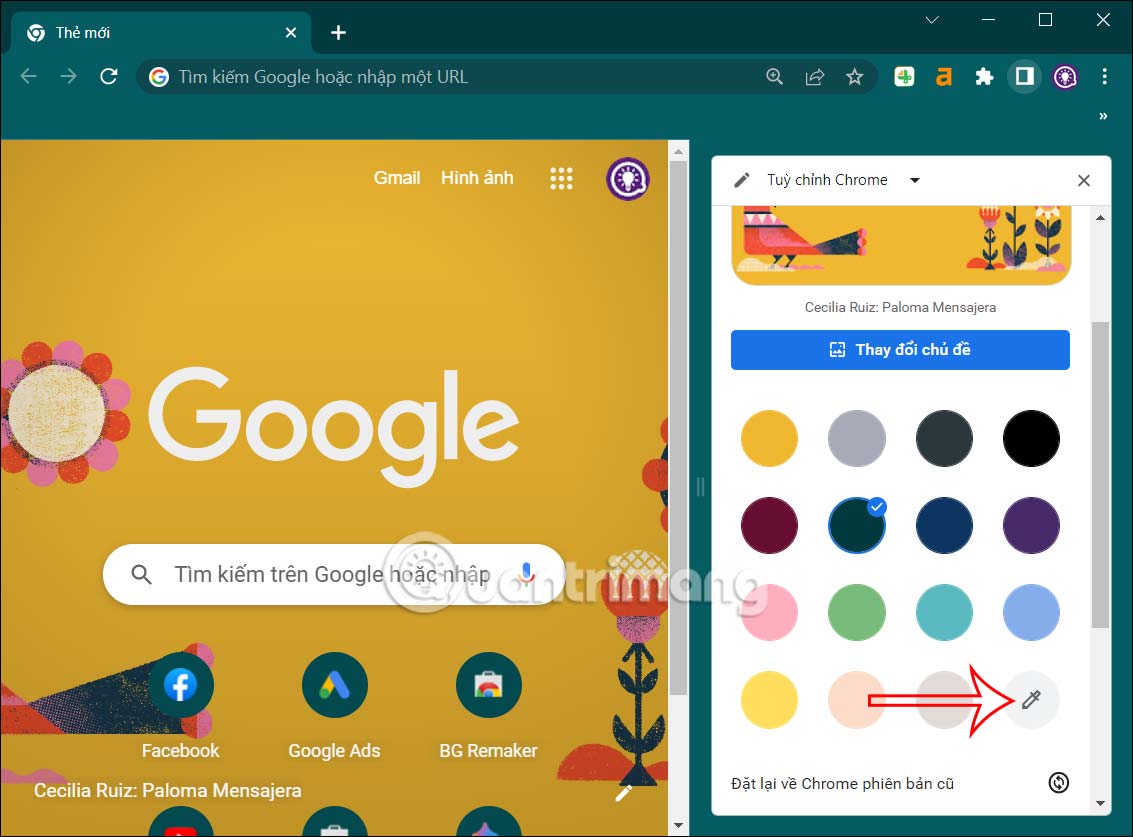
Bước 5:
Nếu bạn không muốn sử dụng theme có sẵn của Google thì có thể tải hình ảnh cá nhân để làm chủ đề cho trình duyệt. Nhấn chọn vào Thay đổi chủ đề rồi chọn tiếp vào Tải ảnh lên là được.
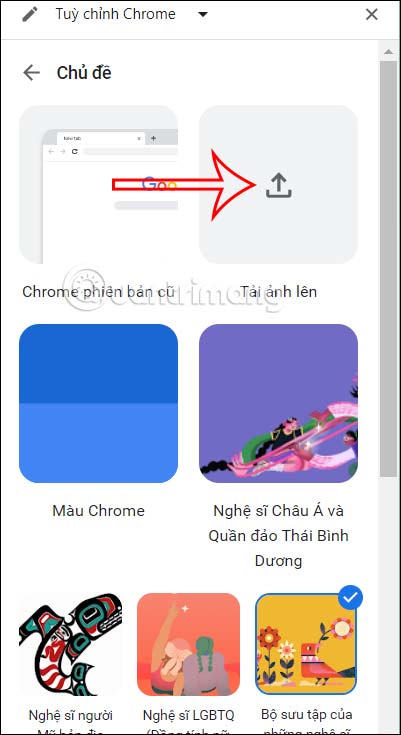
Kết quả chúng ta có được trình duyệt Chrome với giao diện bằng ảnh mà bạn đã tải lên.
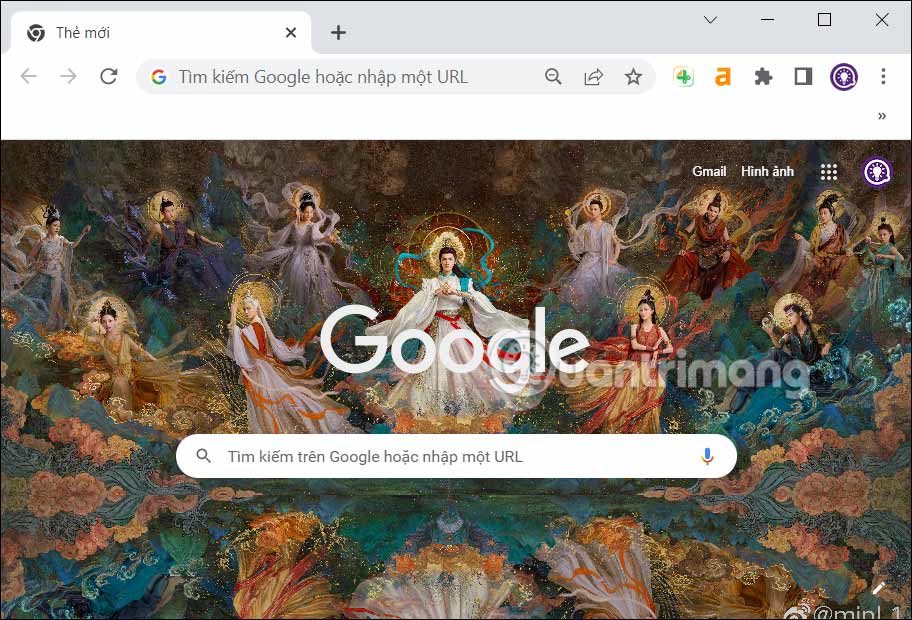
 Công nghệ
Công nghệ  AI
AI  Windows
Windows  iPhone
iPhone  Android
Android  Học IT
Học IT  Download
Download  Tiện ích
Tiện ích  Khoa học
Khoa học  Game
Game  Làng CN
Làng CN  Ứng dụng
Ứng dụng 




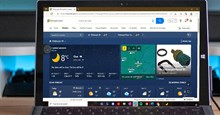













 Linux
Linux  Đồng hồ thông minh
Đồng hồ thông minh  macOS
macOS  Chụp ảnh - Quay phim
Chụp ảnh - Quay phim  Thủ thuật SEO
Thủ thuật SEO  Phần cứng
Phần cứng  Kiến thức cơ bản
Kiến thức cơ bản  Lập trình
Lập trình  Dịch vụ công trực tuyến
Dịch vụ công trực tuyến  Dịch vụ nhà mạng
Dịch vụ nhà mạng  Quiz công nghệ
Quiz công nghệ  Microsoft Word 2016
Microsoft Word 2016  Microsoft Word 2013
Microsoft Word 2013  Microsoft Word 2007
Microsoft Word 2007  Microsoft Excel 2019
Microsoft Excel 2019  Microsoft Excel 2016
Microsoft Excel 2016  Microsoft PowerPoint 2019
Microsoft PowerPoint 2019  Google Sheets
Google Sheets  Học Photoshop
Học Photoshop  Lập trình Scratch
Lập trình Scratch  Bootstrap
Bootstrap  Năng suất
Năng suất  Game - Trò chơi
Game - Trò chơi  Hệ thống
Hệ thống  Thiết kế & Đồ họa
Thiết kế & Đồ họa  Internet
Internet  Bảo mật, Antivirus
Bảo mật, Antivirus  Doanh nghiệp
Doanh nghiệp  Ảnh & Video
Ảnh & Video  Giải trí & Âm nhạc
Giải trí & Âm nhạc  Mạng xã hội
Mạng xã hội  Lập trình
Lập trình  Giáo dục - Học tập
Giáo dục - Học tập  Lối sống
Lối sống  Tài chính & Mua sắm
Tài chính & Mua sắm  AI Trí tuệ nhân tạo
AI Trí tuệ nhân tạo  ChatGPT
ChatGPT  Gemini
Gemini  Điện máy
Điện máy  Tivi
Tivi  Tủ lạnh
Tủ lạnh  Điều hòa
Điều hòa  Máy giặt
Máy giặt  Cuộc sống
Cuộc sống  TOP
TOP  Kỹ năng
Kỹ năng  Món ngon mỗi ngày
Món ngon mỗi ngày  Nuôi dạy con
Nuôi dạy con  Mẹo vặt
Mẹo vặt  Phim ảnh, Truyện
Phim ảnh, Truyện  Làm đẹp
Làm đẹp  DIY - Handmade
DIY - Handmade  Du lịch
Du lịch  Quà tặng
Quà tặng  Giải trí
Giải trí  Là gì?
Là gì?  Nhà đẹp
Nhà đẹp  Giáng sinh - Noel
Giáng sinh - Noel  Hướng dẫn
Hướng dẫn  Ô tô, Xe máy
Ô tô, Xe máy  Tấn công mạng
Tấn công mạng  Chuyện công nghệ
Chuyện công nghệ  Công nghệ mới
Công nghệ mới  Trí tuệ Thiên tài
Trí tuệ Thiên tài